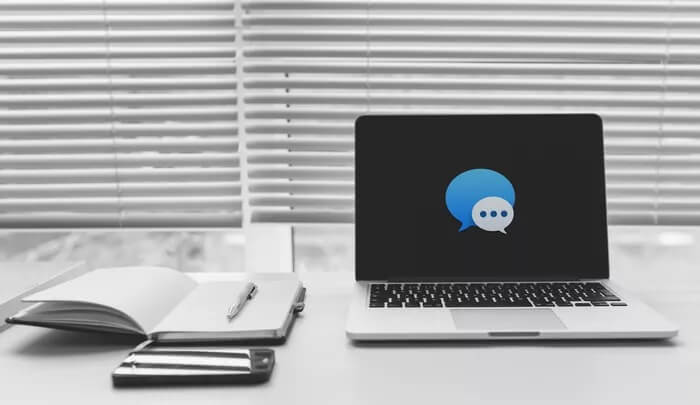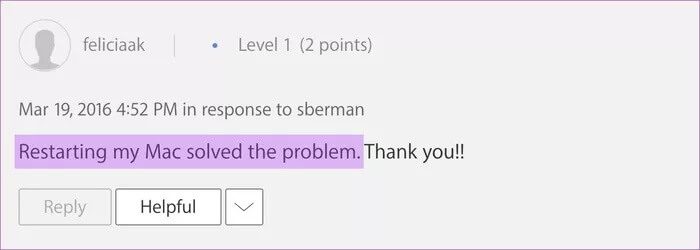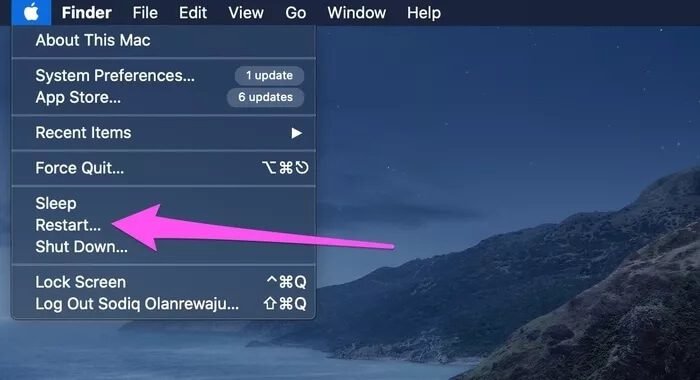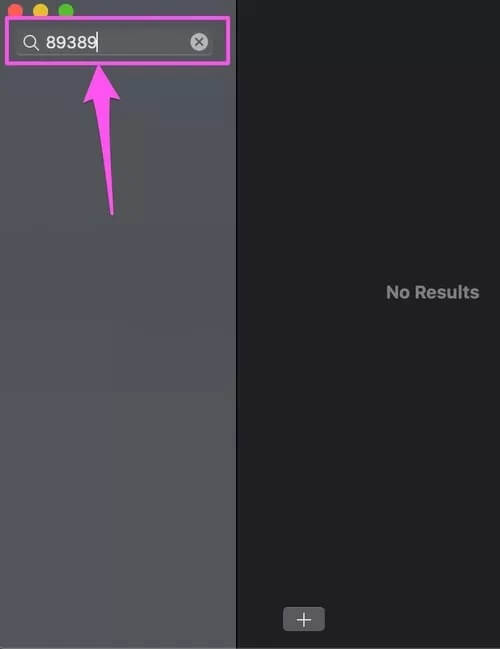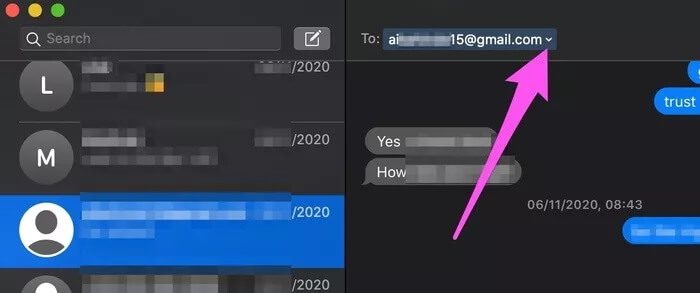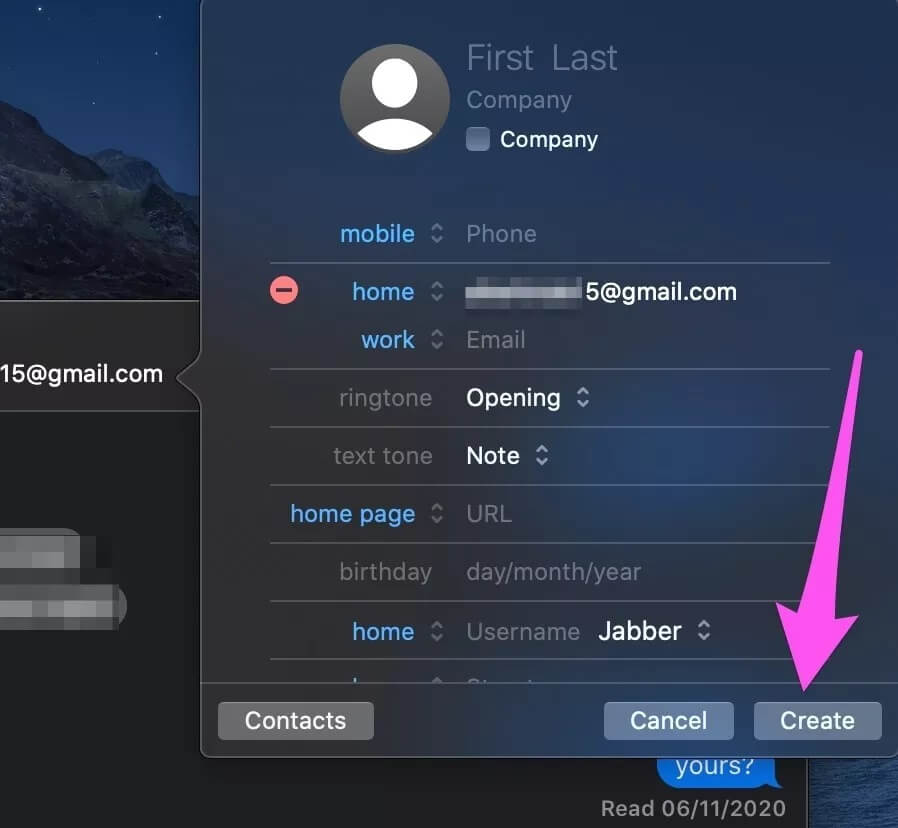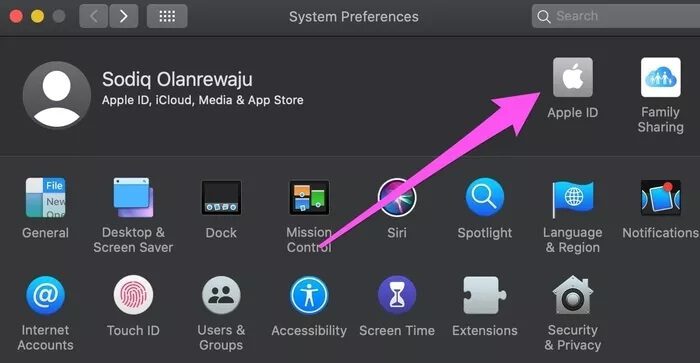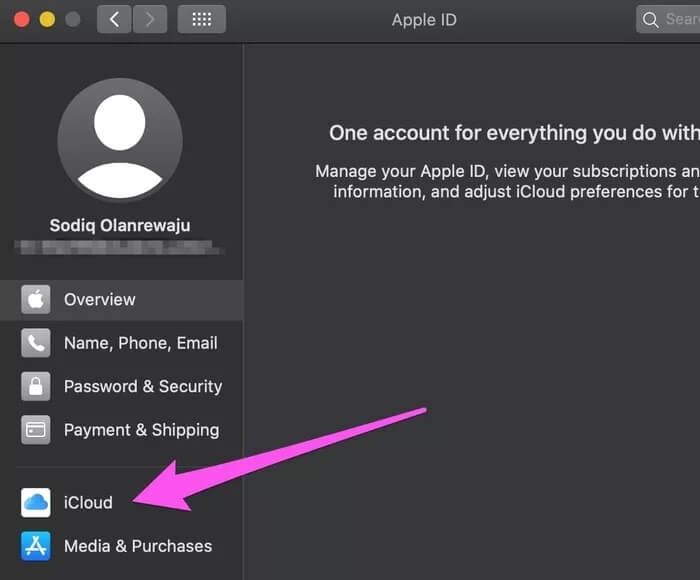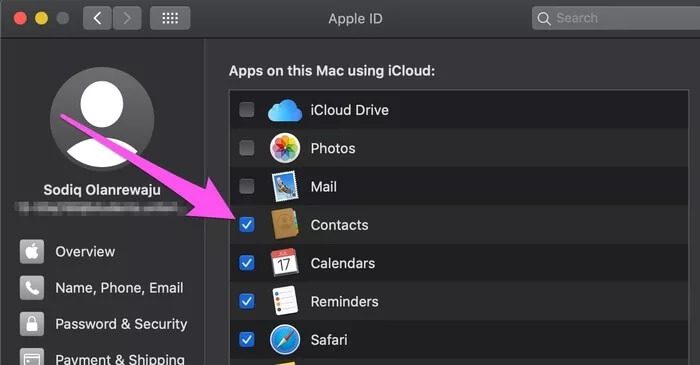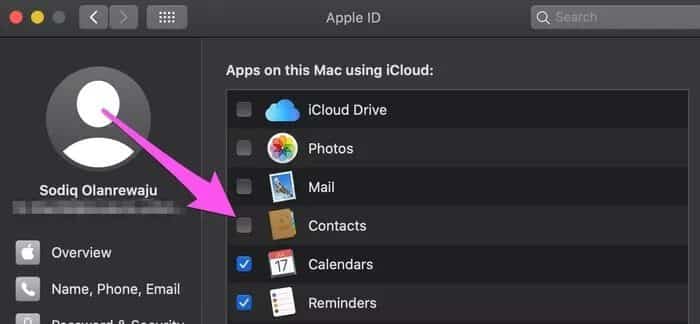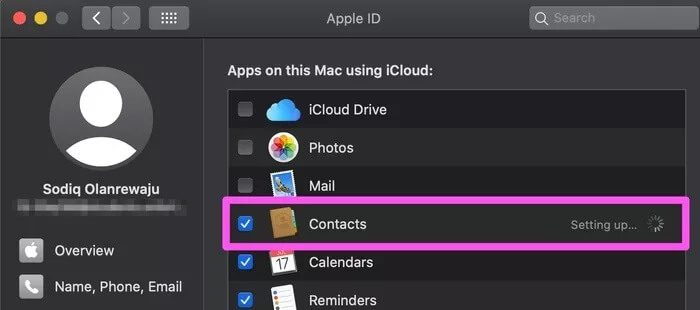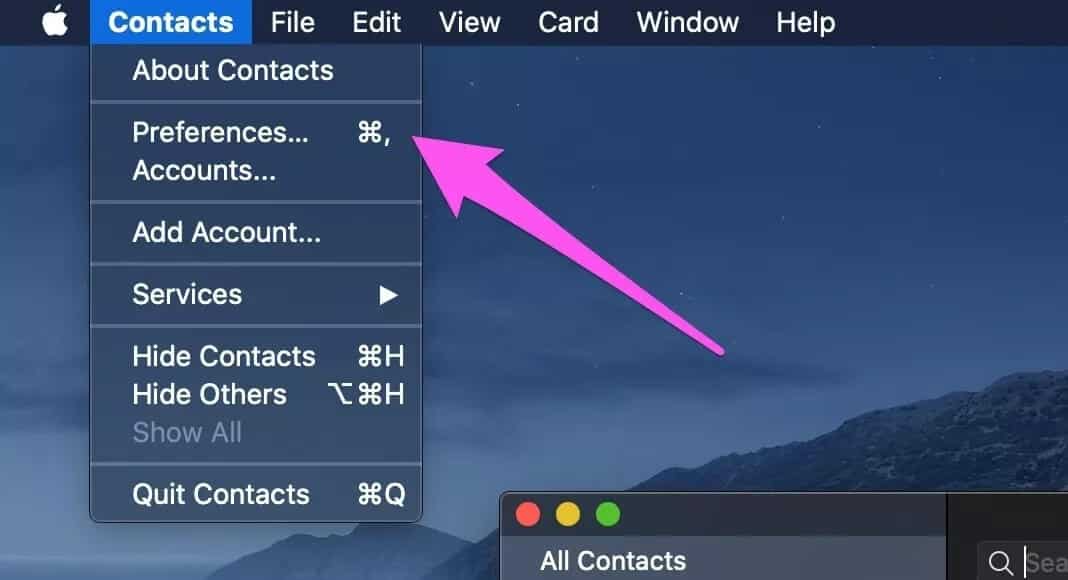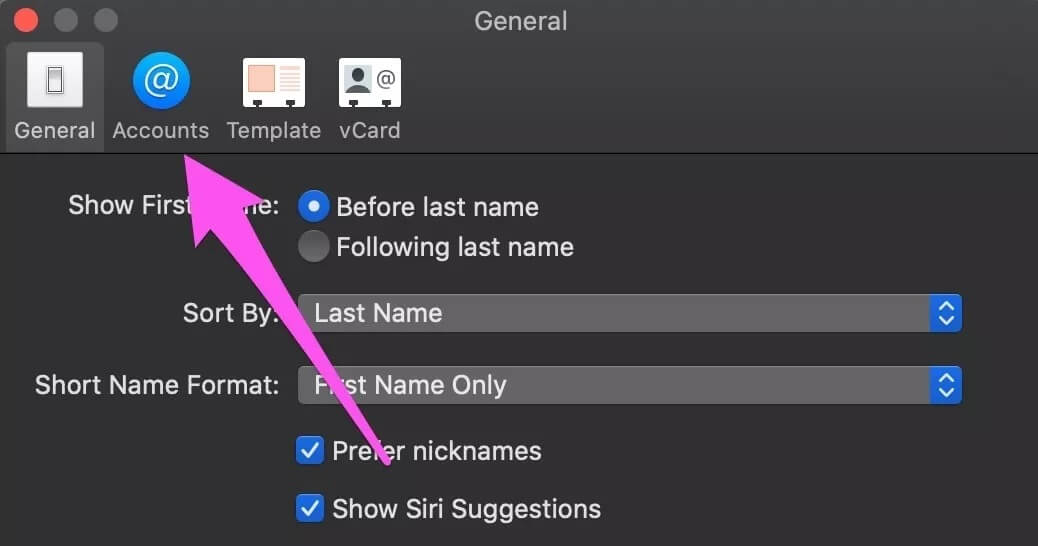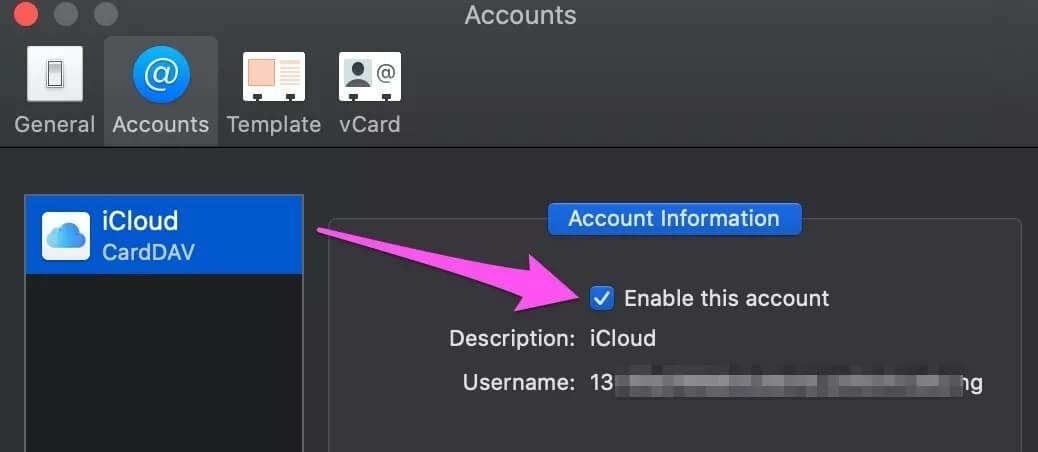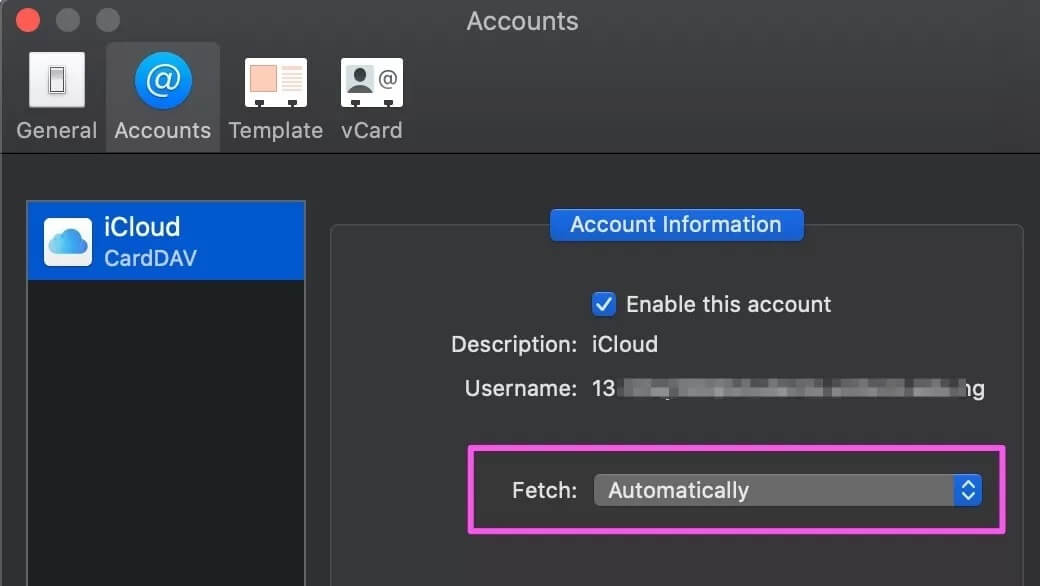Anleitung zum Beheben des Kontaktnamens, der in iMessage-Benachrichtigungen nicht angezeigt wird
Hast du jemals Ich habe iMessage-Benachrichtigungen erhalten Tragen Sie die Namen der Kontakte nicht auf Ihrem MacBook? Noch verwirrender wird die Situation, wenn iMessage geöffnet wird und die Konversation den Namen des Kontakts anzeigt. Was könnte also dazu führen, dass iMessage-Benachrichtigungen die Telefonnummer (oder E-Mail-Adresse) des Absenders und nicht den Namen eines auf Ihrem Gerät gespeicherten Kontakts enthalten? Sie sind dabei, es herauszufinden. Wir zeigen Ihnen fünf (5) Lösungen zur Fehlerbehebung, mit denen Sie die Dinge wieder in Ordnung bringen können.
Aus der Notiz wird dieser Fehler meistens angezeigt, wenn Von der Apple-ID abmelden auf Ihrem Mac. Ebenso haben iMessage-Benachrichtigungen möglicherweise keine Kontaktnamen, wenn beim Synchronisieren der iCloud-Kontakte Ihres MacBook ein Problem auftritt. Interessanterweise müssen Sie sich nicht wirklich stressen, da dieser Fehler leicht behoben werden kann. Lassen Sie uns, ohne Mehr Zeit zu verschwenden, zu den Lösungen übergehen.
1. MAC neu starten
Obwohl MacBooks (sprich: macOS) recht stabil sind, wird empfohlen, es ab und zu auszuschalten. Vor allem, wenn Ihr Mac langsam ist oder einige Funktionen nicht richtig funktionieren. Ich war dort - hatte dieses Problem, das heißt - und mein MacBook hat die iMessage-Benachrichtigungen wieder normal gestartet. Sie sollten es auch versuchen.
Tippen Sie auf das Apple-Logo in der oberen linken Ecke der Menüleiste und wählen Sie Neu starten.
2. Überprüfen Sie die Anruf-Apps
Wenn Ihre iMessage-Benachrichtigungen für bestimmte Personen keine Kontaktnamen haben, müssen Sie bestätigen, dass Sie die Telefonnummer (oder E-Mail) der Personen im Kontaktbuch Ihres Mac gespeichert haben. Starten Sie die Kontakte-App auf Ihrem MacBook und suchen Sie nach dem Namen des Kontakts.
Sie können nach Kontakten entweder nach Name oder Telefonnummer suchen.
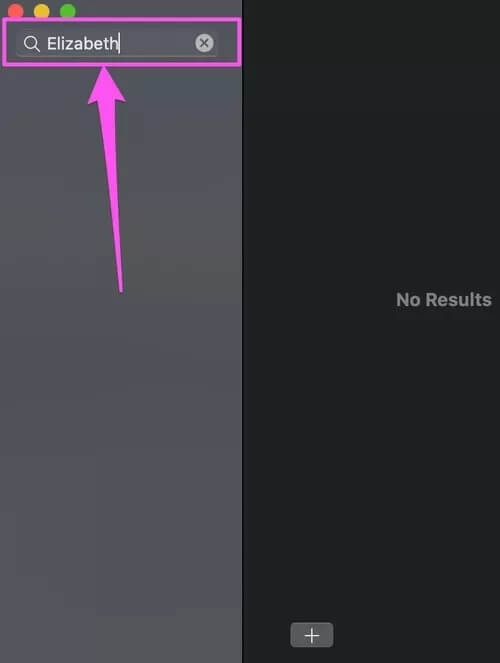
Wenn der Name/die Nummer kein Ergebnis liefert, gibt es zwei Möglichkeiten:
- Die Nummer wird nicht auf Ihrem Mac- oder iCloud-Konto gespeichert.
- Die Nummer wird in iCloud gespeichert, aber nicht mit Ihrem Mac synchronisiert.
Für letzteres gehen Sie zu Lösung Nr. 3, um iCloud-Kontakte erneut mit Ihrem Mac zu synchronisieren. Im ersten Fall können Sie die Nummer Ihrem Gerät hinzufügen, indem Sie die folgenden Schritte ausführen.
Schritt 1: Öffne einen Chat iMessage mit der nummer nicht gespeichert.
Schritt 2: Bewegen Sie den Cursor auf die Nummer und klicken Sie auf die Schaltfläche . Die Liste Dropdown-Liste.
Schritt 3: Lokalisieren "Zu den Kontakten hinzufügen" von der Liste.
Schritt 4: Eintreten Kontaktdetails Und klicken Sie aufbauen Um die Nummer oder E-Mail zu Ihren Mac-Kontakten hinzuzufügen.
Wenn die Kontaktsynchronisierung in der iCloud-Konfiguration Ihres Mac aktiviert ist, wird der neu hinzugefügte Kontakt auch in Ihrem iCloud-Konto und Ihren Geräten gespeichert.
3. Kontaktsynchronisierung wieder aktivieren
iMessages identifiziert die Personen, denen Sie eine Nachricht senden, indem es ihre iMessage-ID (Telefonnummer oder E-Mail) mit der iCloud-Kontaktdatenbank abgleicht. Obwohl iCloud-Synchronisierungen sofort erfolgen, gibt es Zeiten Es funktioniert nicht korrekt. Wenn Ihre iMessage-Benachrichtigungen für einige Personen Kontaktnamen anzeigen, für andere jedoch nicht, muss die Kontaktsynchronisierung in den iCloud-Einstellungen Ihres Macs reaktiviert werden. So geht's.
Hinweis: Die iCloud-Synchronisierung erfordert eine aktive Internetverbindung. Stellen Sie sicher, dass Ihr Mac über Wi-Fi oder Ethernet mit dem Internet verbunden ist, bevor Sie fortfahren.
Schritt 1: einschalten Systemeinstellungen Und klicken Sie Apple ID.
Schritt 2: Gehen Sie zu einem Abschnitt iCloud.
Schritt 3: In der Liste Anwendungen die iCloud verwenden, abbrechen Kontakte definieren.
Schritt 4: Warten Sie etwa 5 bis 10 Sekunden und überprüfen Sie Kontakte wieder.
Warten Sie, bis iCloud eingerichtet und Ihre Kontakte mit Ihrem Mac synchronisiert ist.
Überprüfen Sie nun, ob die iMessage-Benachrichtigungen die Namen der Kontakte anzeigen.
4. Konfigurieren Sie die Kontaktabrufeinstellungen neu
Dies ähnelt dem Reaktivieren der iCloud-Kontaktsynchronisierung, folgt jedoch einem völlig anderen Verfahren.
Schritt 1: einschalten Kontakte-App auf Ihrem Mac.
Schritt 2: Klicke auf Kontakte in der Menüleiste und wählen Sie Einstellungen.
Schritt 3: Gehe auf die Registerkarte Die Alphabete.
Schritt 4: Deaktivieren Sie "Dieses Konto aktivieren’, warten Sie ca. 5 Sekunden und wählen Sie die Option erneut.
Schritt 5: Stellen Sie außerdem sicher, dass Kontakte abrufen auf Automatisch eingestellt ist.
Gehen Sie nun zurück zur Kontakte-App und überprüfen Sie, ob alle Ihre Kontakte jetzt sichtbar sind. Bitten Sie auch jemanden in Ihrem Kontakt, Ihnen eine SMS zu senden und zu überprüfen, ob in der Nachricht ein Name enthalten ist.
5. MAC aktualisieren
Dieses Problem hat unterschiedliche ätiologische Faktoren und verschiedene Lösungen. Während die oben genannten Lösungen für einige iMessage-Benutzer funktionierten, mussten andere die neueste Version von macOS auf ihrem Mac installiert haben, damit die Kontaktnamen wieder in den iMessages-Benachrichtigungen angezeigt werden.
Dies lässt uns vermuten, dass auch ein Softwarefehler das Problem verursachen kann. Wenn sich die bisher genannten Fehlerbehebungsmethoden als nicht erfolgreich erweisen, aktualisieren Sie Ihr Mac-Betriebssystem.
Gehe zu Systemeinstellungen > Software-Update und klicken Sie auf die Schaltfläche Jetzt aktualisieren.
Erfahre mehr über SMS
Hinweise iMessage, die nicht mit Kontaktnamen gekennzeichnet ist, ist sehr ärgerlich; Sie lassen Sie für eine Minute im Dunkeln, bis Sie den Inhalt des Textes gelesen haben. Befolgen Sie die obigen Lösungen, um das Problem zu beheben. Und wenn Sie ein ähnliches Problem mit iMessage auf Ihren iOS-Geräten haben, lesen Sie diese Anleitung, um es zu beheben iMessage-Benachrichtigungen auf iPhone und iPad.